Wenn Sie versuchen, mit dem Browser, der PC-Software oder der App ein Live-Video anzusehen, und eine Fehlermeldung wie "Video oder Stream verschlüsselt" erscheint, bedeutet dies, dass dieser Code eingegeben werden muss, um auf die Bilder zuzugreifen.
Sie können prüfen, wie der Verifizierungscode lautet, und den gewünschten Code einstellen:
- Gehen Sie am Rekorder mit Monitor und Maus auf System oder Konfiguration, Netzwerk, Erweiterte Einstellungen und wählen Sie auf der Registerkarte Easyconnect oder Plattform die Option "Verifizierungscode".
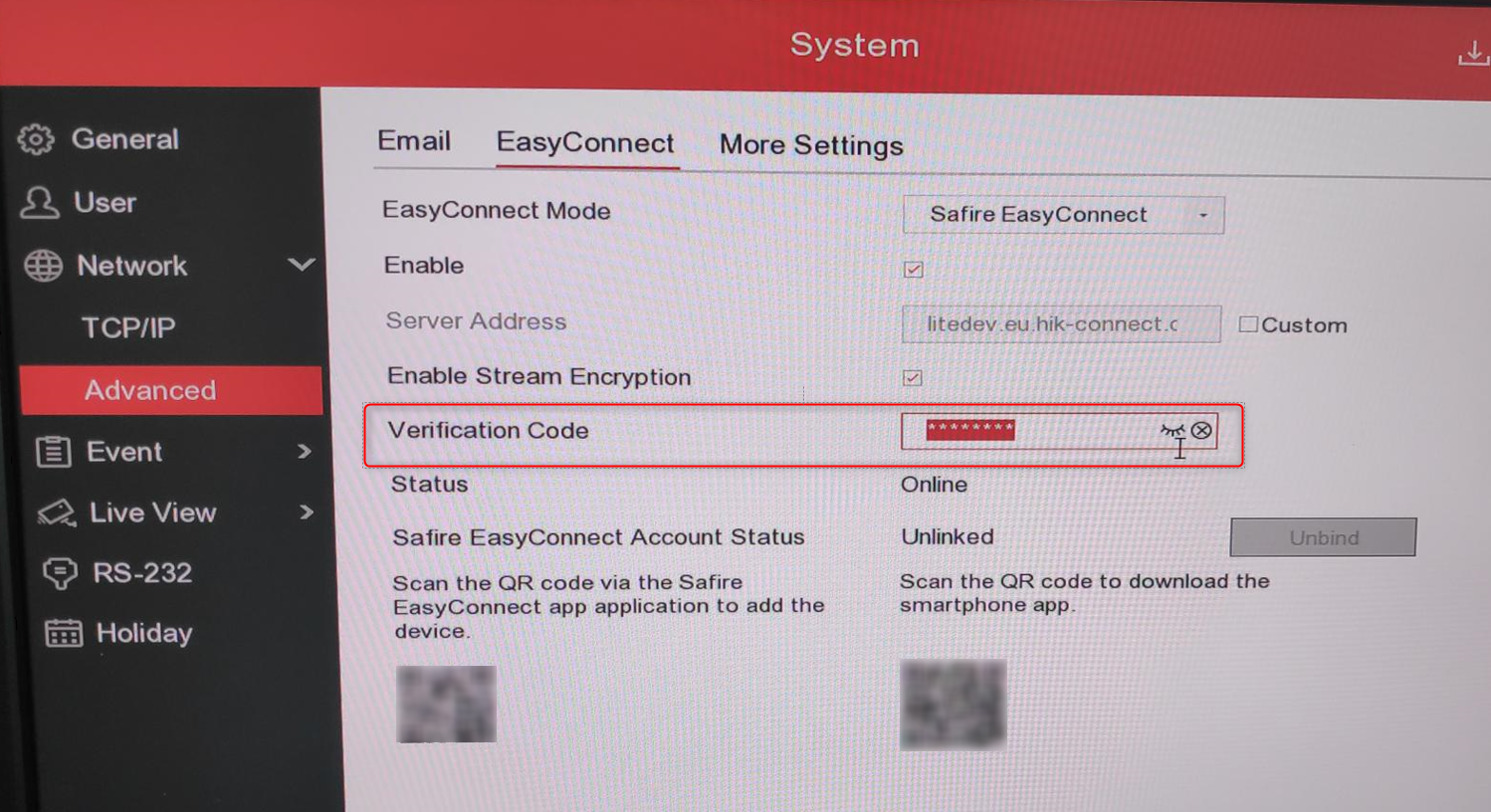
Über den Browser
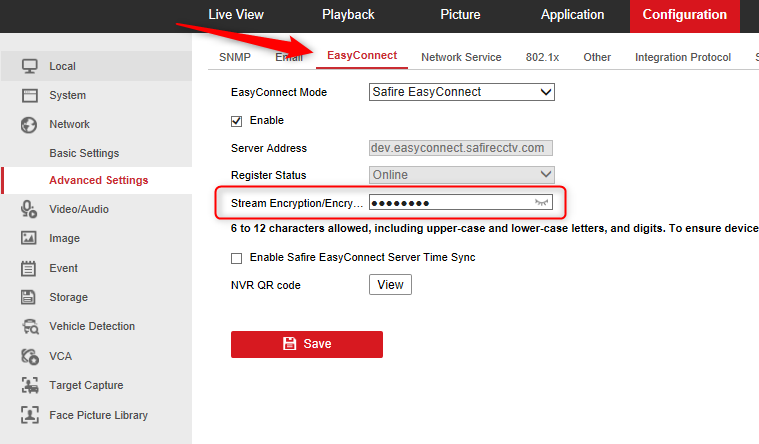
Dieser Code wird sowohl im Safire Control Center als auch in der APP in einem Pop-up-Fenster angezeigt, das erscheint, wenn Sie versuchen, das Video anzusehen:
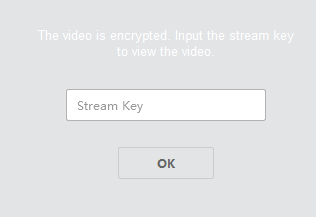
Im Falle des Browsers ist dieser Code im folgenden Abschnitt aufgeführt:
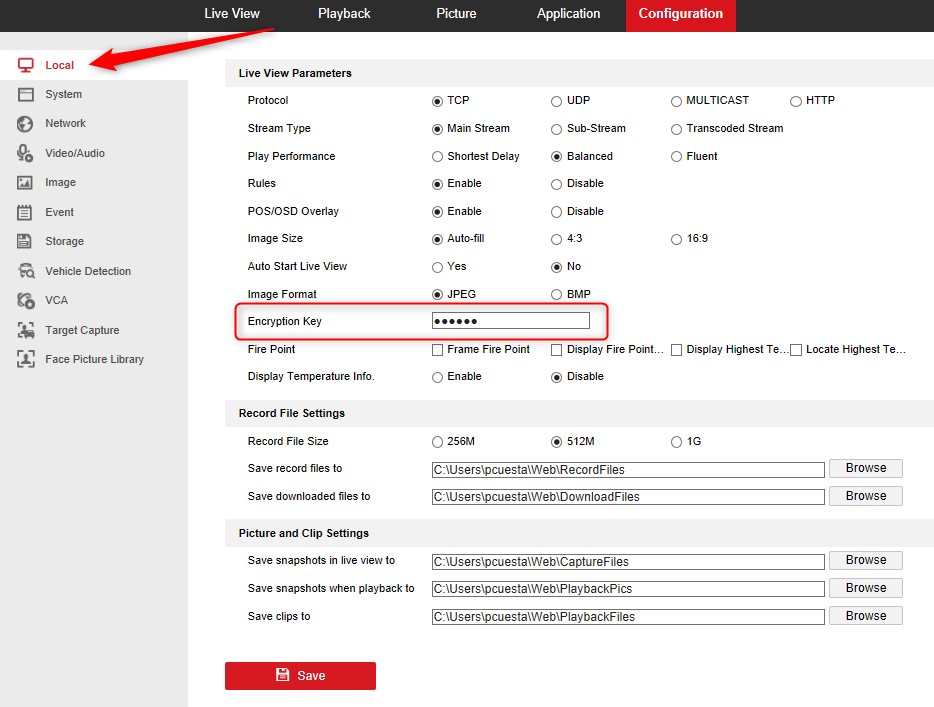
Sie können diesen Code auch deaktivieren, so dass die Meldung "Anzeige fehlgeschlagen" auf keiner Plattform angezeigt wird. Dies kann auf 2 Arten geschehen:
- Von Monitor und Maus
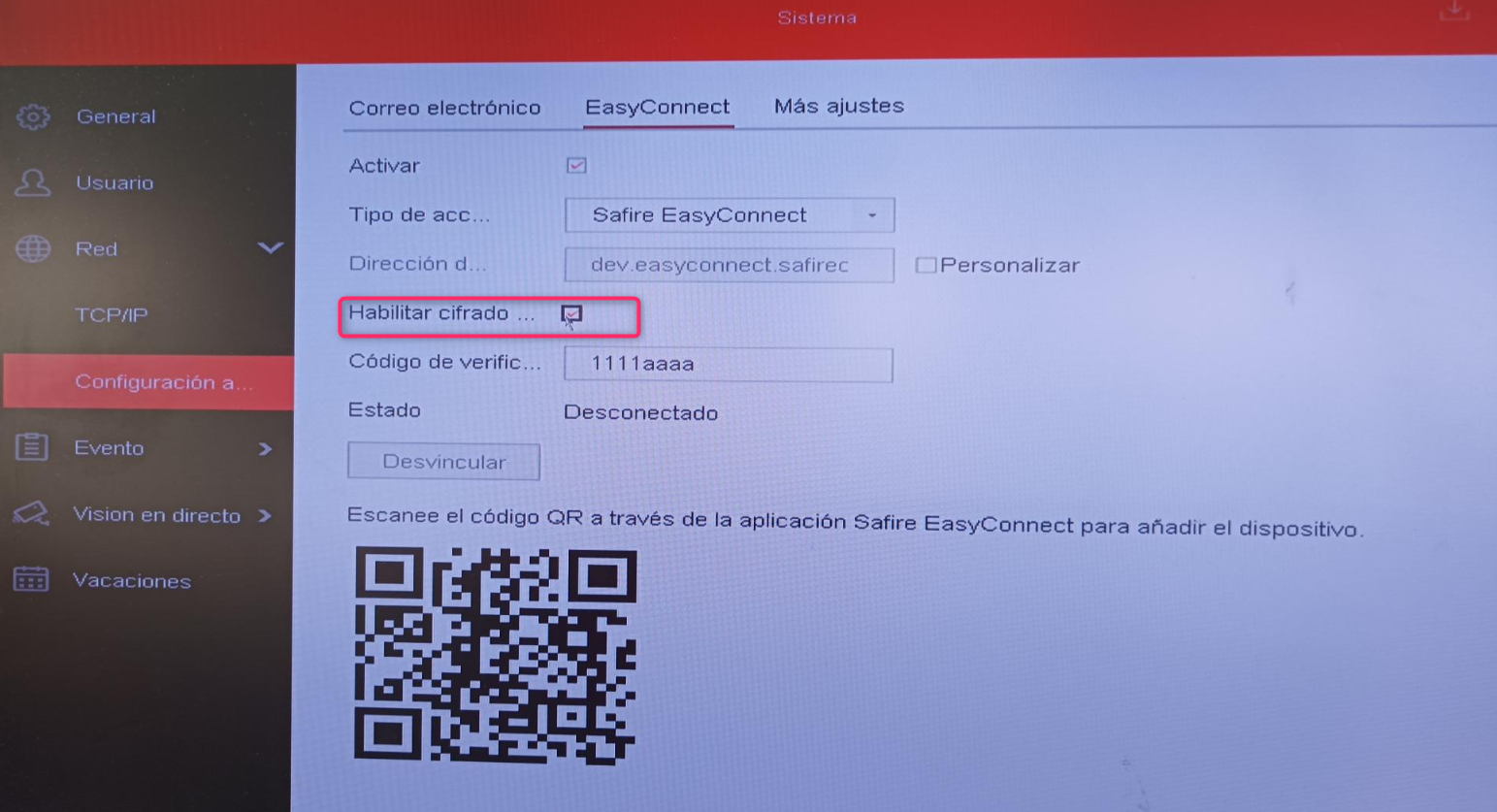
- Von der mobilen App über die Verwaltung des Geräts bis hin zur Online-Verwaltung. Klicken Sie auf das Einstellungsrad neben dem Namen. Es gibt die Option "Bildkodierung", stellen Sie sie auf AUS.
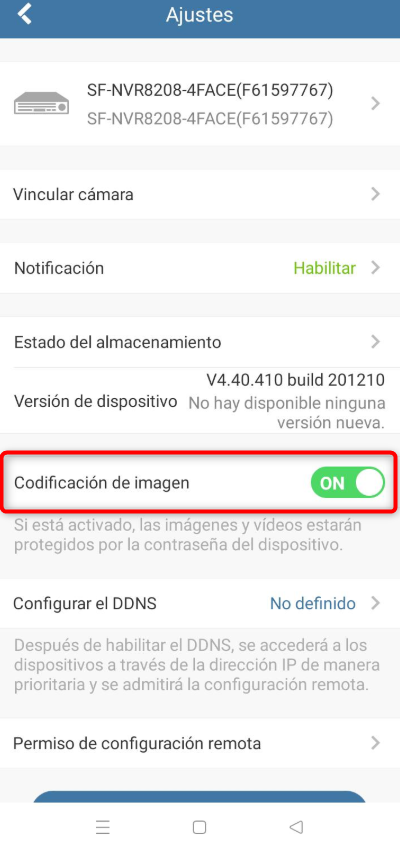
AESAG Support kontaktieren
Weitere Beiträge
- Wie man eine Hikvision-Kamera zu einem SAFIRE Rekorder hinzufügt
- Verschlüsselungscode oder Verifizierungscode in Safire deaktivieren
- Verbinden mit Rekordern und Kameras mit Google Chrome oder Microsoft Edge
- Konfigurieren von Gmail auf Safire-Recordern und -Kameras (2021)
- Video-Sperre damit sich Videos nicht löschen auf SAFIRE-Rekordern
- HWT-D323-Z - Zoom oder AutoFocus funktioniert nicht
- So aktivieren Sie den erweiterten IP-Modus in einem SAFIRE Rekorder
- Night Color, Farbbilder bei schwachem Licht
SAFIRE Produktempfehlungen
BNC Konverter zu HDMI - 1 eingan BNC...
89,20 CHF
Bullet Kamera ECO Bereich - Ausgang 4...
57,00 CHF
Bullet Kamera ECO Bereich - Ausgang 4...
37,80 CHF
Bullet Kamera Safire ECO Reihe -...
41,10 CHF
Bullet Kamera Safire ECO Reihe -...
55,45 CHF
Bullet Kamera Safire ECO Reihe -...
33,15 CHF
Bullet Kamera Safire ECO Reihe -...
33,15 CHF
Bullet-Kamera 4N1 Safire ECO Range -...
29,70 CHF
Desktop-Switch - 5 Gigabit-Ports -...
21,45 CHF
Dome-Kamera 4n1 Safire PRO-Reihe - 5...
66,15 CHF
Dome-Kamera Range 1080p ECO - 4 in 1...
31,40 CHF
























